Како преузети Амазон Приме Мовиес
Амазон Приме омогућава својим клијентима да прегледају свој садржај ван мреже. Ево како да преузмете те Амазон Приме филмове и гледате их било где.
Пре преузимања било ког видео записа, мораћете да преузмете и инсталирате апликацију Приме Видео, која је доступна за Андроид 4.1 и новије верзије и иОС 9.3 и новије верзије.
Како преузети Амазон Приме филмове које сте изнајмили или купили
Под претпоставком да сте већ купили или изнајмили филм или ТВ програм, започните процес преузимања на подржаном уређају:
Повежите се на интернет и отворите Приме Видео апликација на свом уређају.
-
Додирните хамбургер мени, представљен као 3 хоризонталне линије.
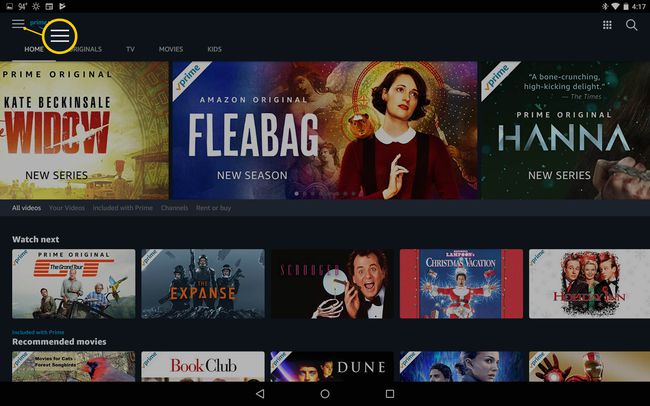
-
Славина Видео библиотека.
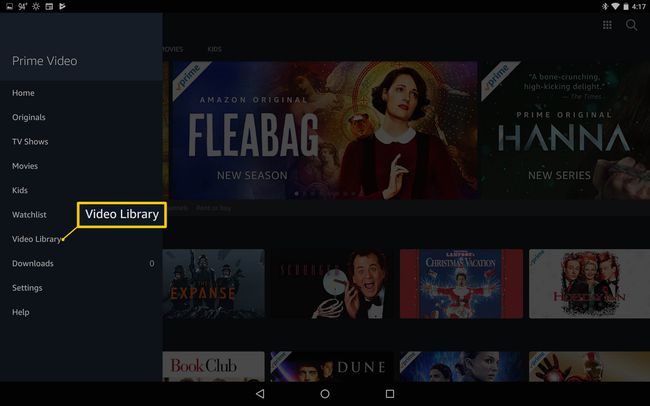
-
Додирните било које Филмови или ТВ емисије, у зависности од жељеног видеа.
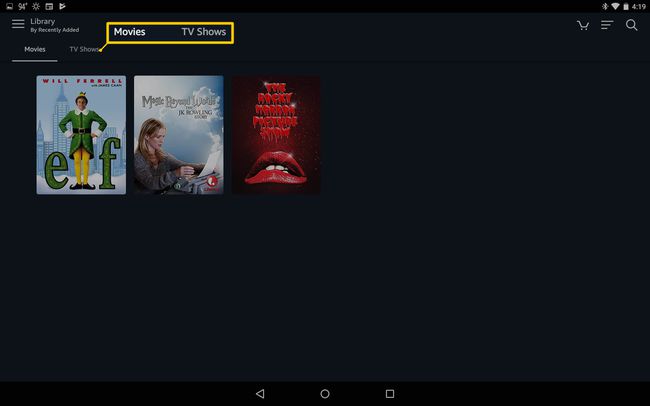
-
Пронађите и додирните свој филм, а затим додирните Преузимање из менија са десне стране.
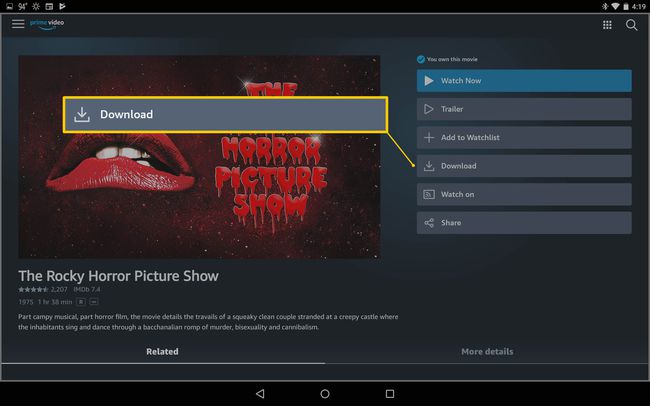
-
Ако имате СД картица инсталиран, можда ћете бити упитани где желите да се видео сачува.
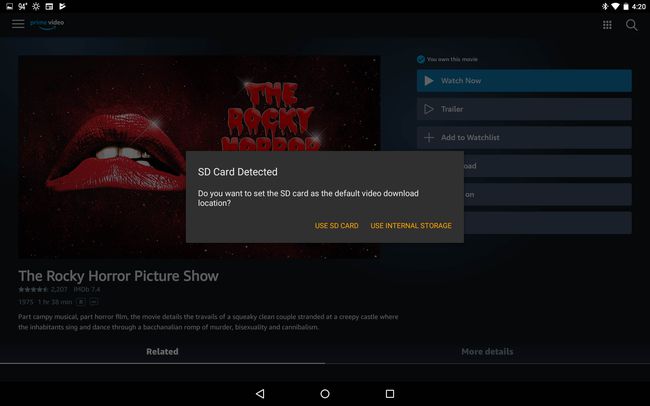
-
У оквиру Опције преузимања изаберите једну од четири различите величине датотека:
- Најбољи: 1 сат видео записа користи приближно 0,46 ГБ података и простора за складиштење.
- боље: 1 сат видео записа користи приближно 0,33 ГБ података и простора за складиштење.
- Добро: 1 сат видео записа користи приближно 0,27 ГБ података и простора за складиштење.
- Дата Савер: 1 сат видео записа користи приближно 0,14 ГБ података и простора за складиштење.
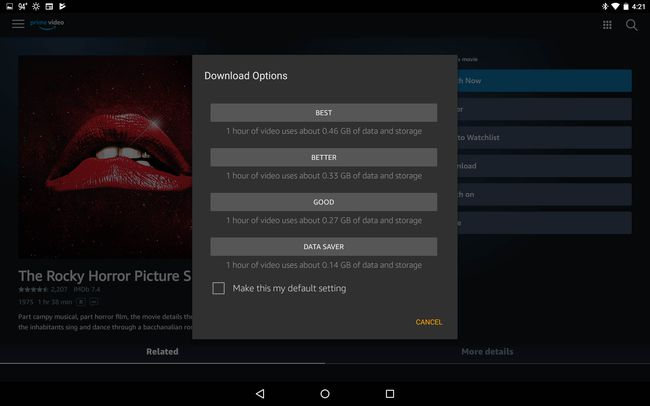
Што је нижи квалитет преузимања, то је нижи квалитет видеа.
-
Требало би да видите преузимање видео записа, са процентом завршеног приказаним на десној страни.
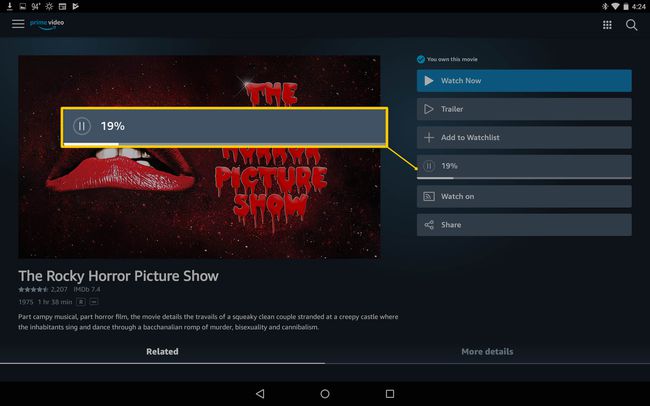
-
Када се преузимање заврши и спремни сте за гледање, додирните комплетан.
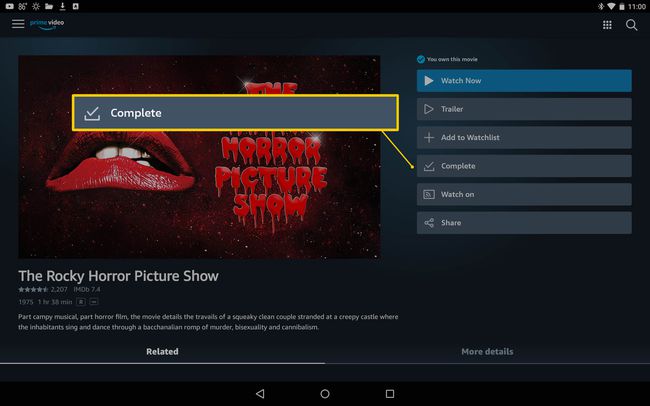
-
Славина Одведи ме на страницу за преузимање.
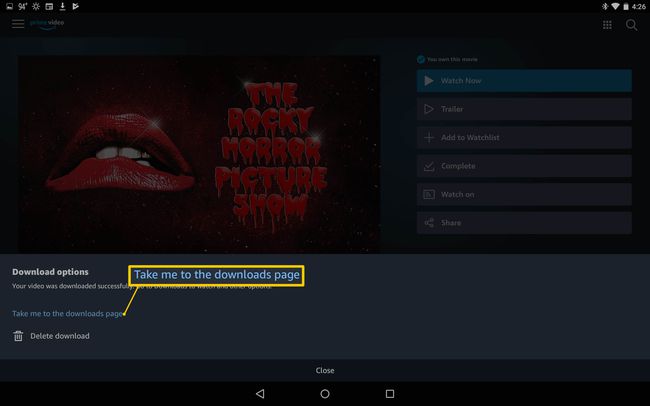
-
Да бисте га гледали касније, додирните хамбургер мени.
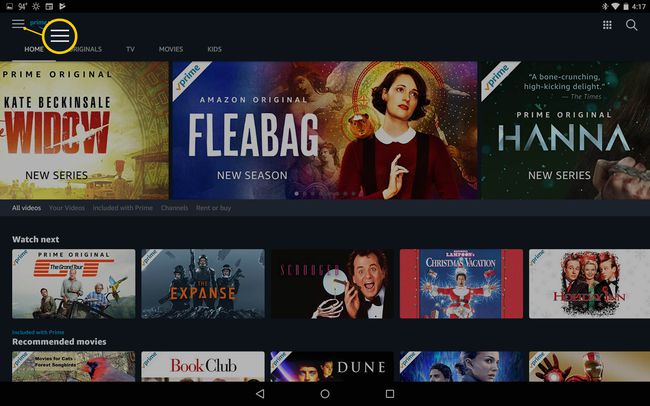
-
Славина Преузимања.
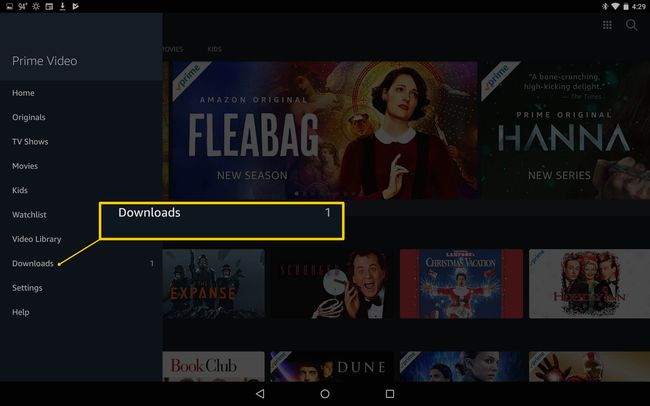
-
Славина Игра да бисте започели репродукцију било ког од преузетих видео записа.
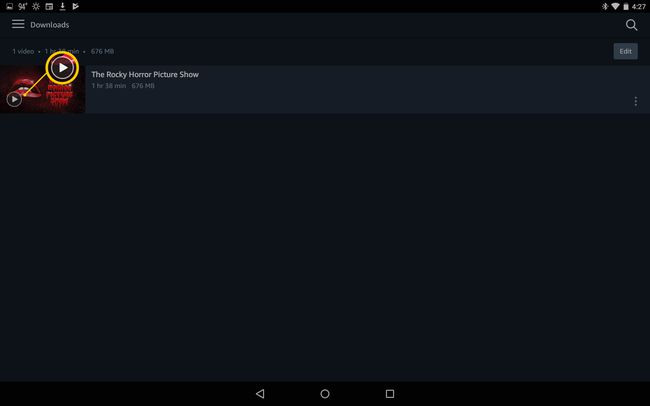
Како преузети Амазон Приме видео записе укључене у Приме
Отвори Приме Видео апликација.
-
Додирните видео по свом избору након померања кроз Приме Цароусел.
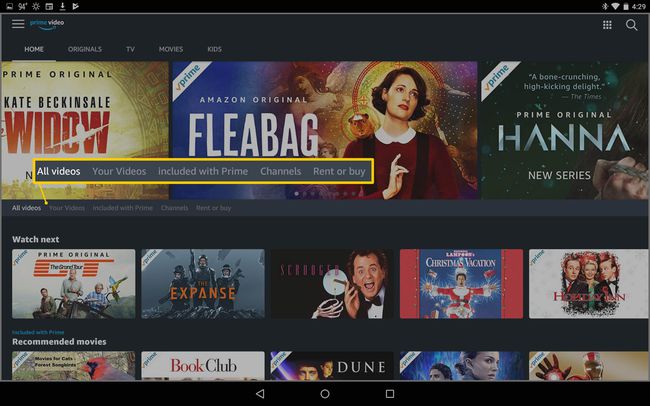
-
У детаљима видеа додирните Преузимање.
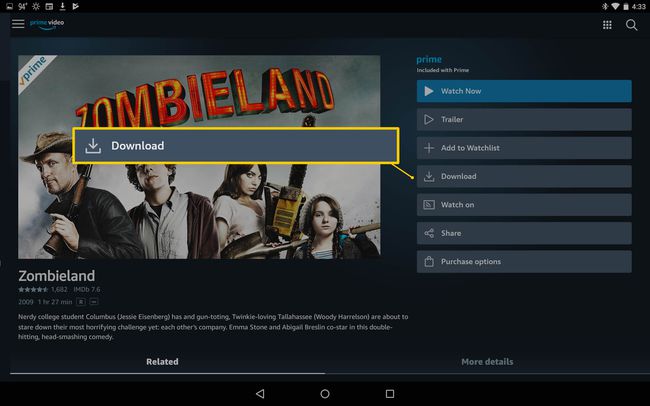
-
Ако имате инсталирану СД картицу, можда ћете бити упитани где желите да се сачува видео.
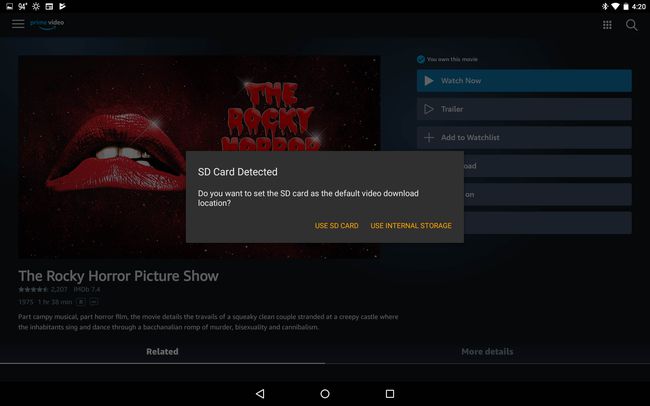
-
У оквиру Опције преузимања изаберите једну од четири различите величине датотека:
- Најбољи: 1 сат видео записа користи приближно 0,46 ГБ података и простора за складиштење.
- боље: 1 сат видео записа користи приближно 0,33 ГБ података и простора за складиштење.
- Добро: 1 сат видео записа користи приближно 0,27 ГБ података и простора за складиштење.
- Дата Савер: 1 сат видео записа користи приближно 0,14 ГБ података и простора за складиштење.
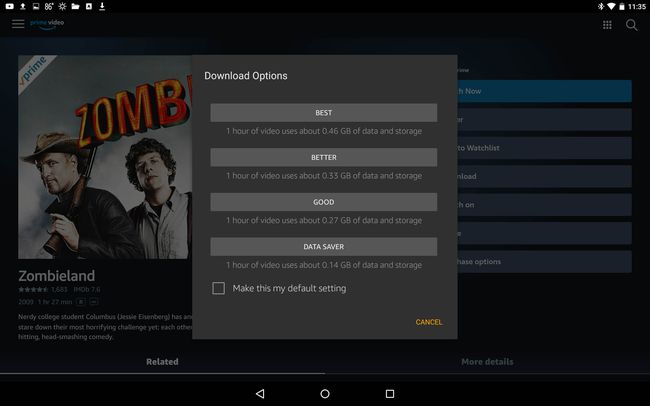
-
Преузимање почиње, са траком напретка на десној страни.
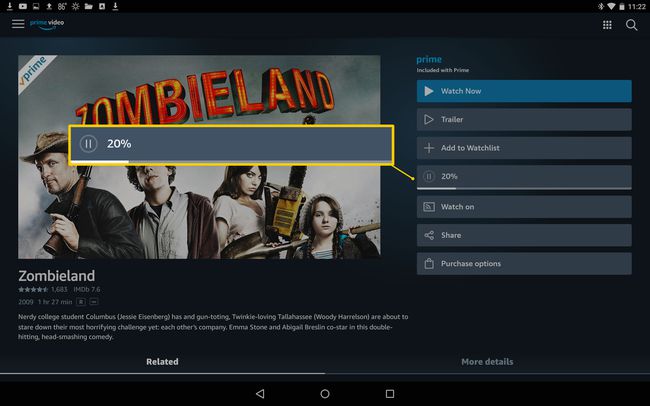
-
Када се заврши и спремни сте за гледање, додирните комплетан.
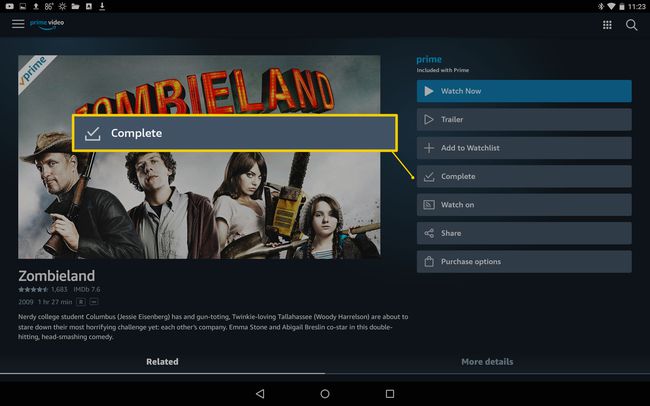
-
Славина Одведи ме на страницу за преузимање.

-
Да бисте га гледали касније, додирните хамбургер мени.
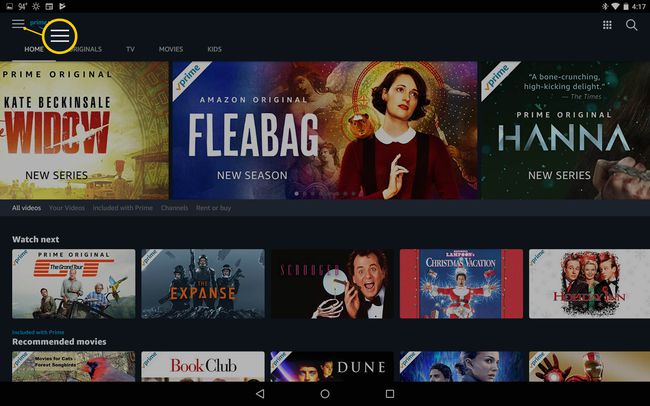
-
Славина Преузимања.
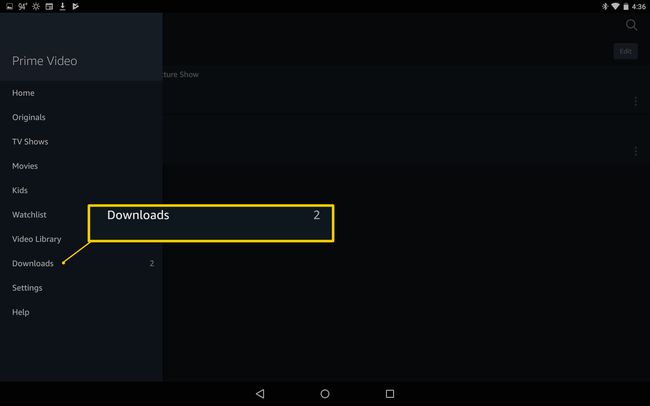
-
Славина Игра да бисте започели репродукцију било ког од преузетих видео записа.
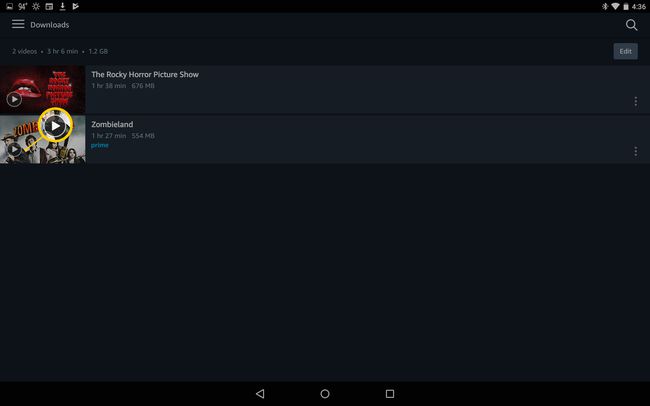
Како избрисати прегледане Амазон Приме видео записе
Након што погледате те преузете видео снимке, избришите их да бисте уштедели простор на уређају.
Отвори свој Приме Видео апликација.
-
Додирните хамбургер мени.
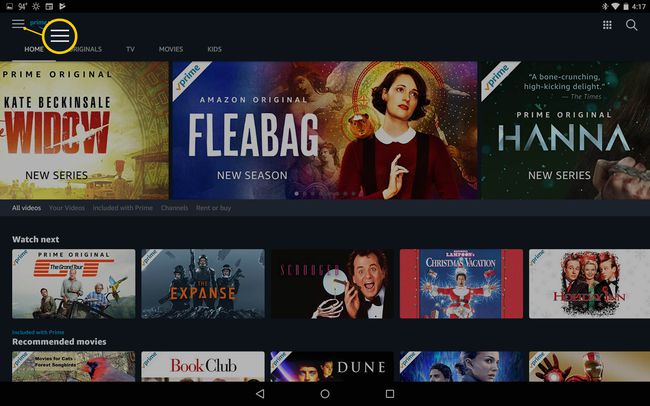
-
Славина Преузимања.
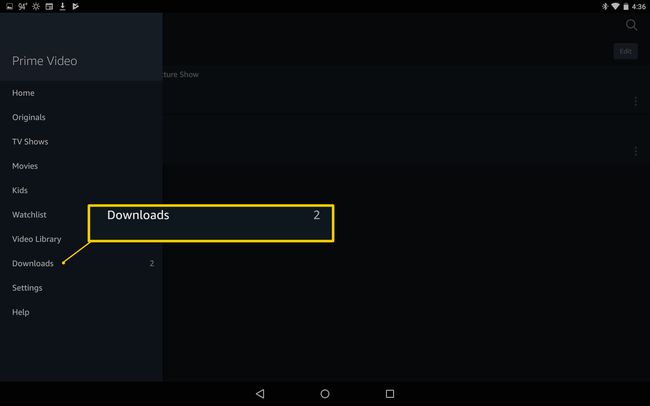
-
Да бисте избрисали један видео, додирните 3 вертикалне тачке на десној страни.
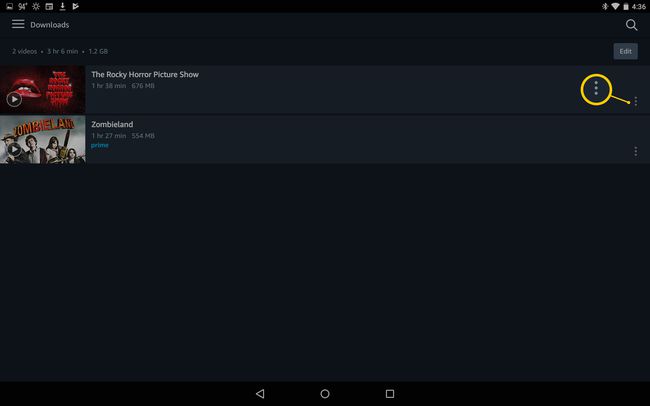
-
Славина Избриши преузимање.
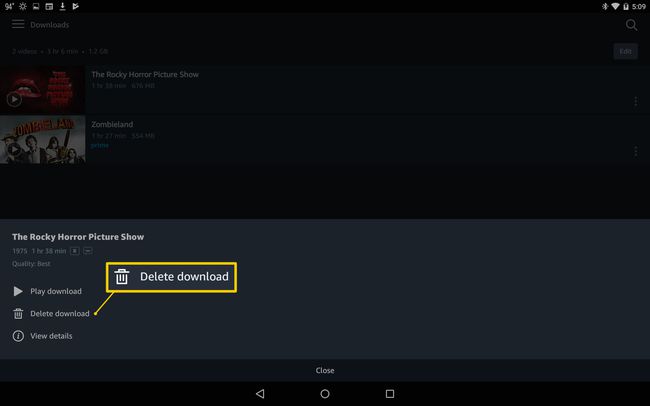
-
Да бисте избрисали неколико видео записа истовремено, додирните Уредити.
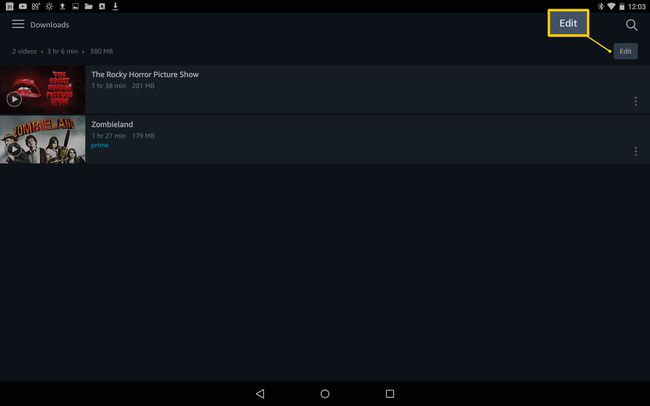
-
Додирните сваки видео или додирните Изабери све да избришете све видео записе.
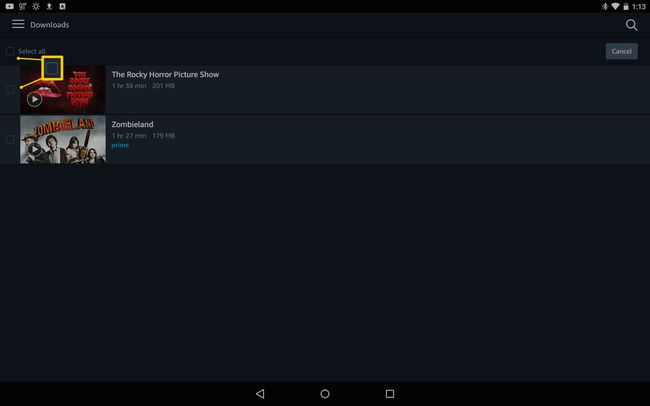
-
Славина Избриши.
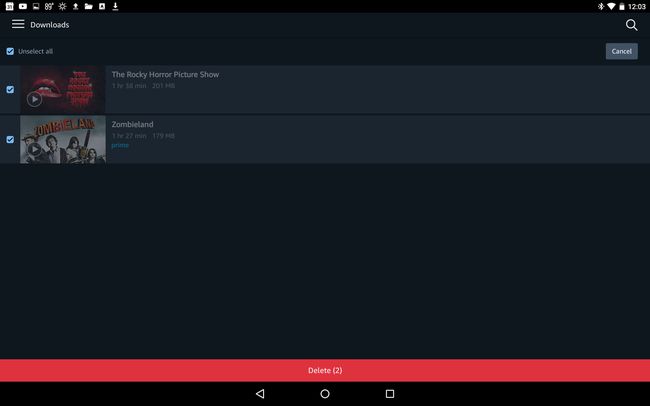
Компатибилни уређаји
Амазон не дозвољава преузимање на све уређаје, па проверите доњу листу пре него што покушате да преузмете Амазон Приме филмове:
- Киндле Фире таблете (осим прве генерације)
- Андроид паметне телефоне и таблете
- иОС уређаја
